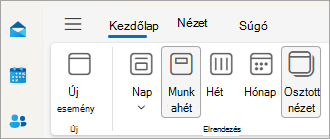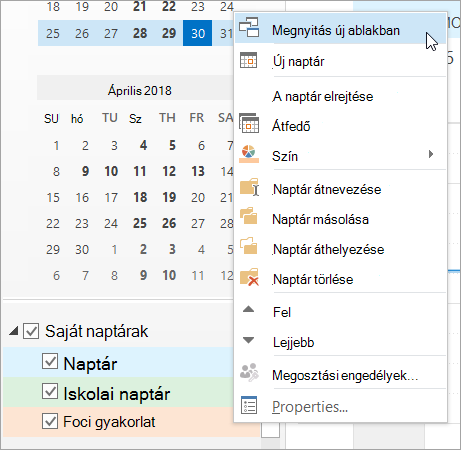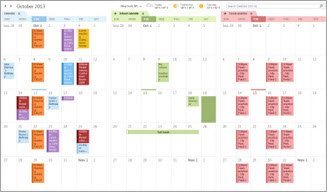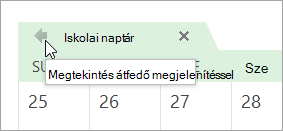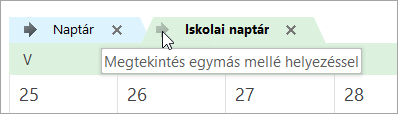Több naptár egyidejű megtekintése az Outlookban
Hatókör
Egyszerre több naptárt is megjeleníthet egymás mellett, vagy halmozott átfedő nézetben kombinálva megjelenítheti a rendelkezésre állást a naptárak között.
Válassza ki alább az Ön által használt Outlook-verzióhoz tartozó lapot. Az Outlook melyik verziójával rendelkezem?
Megjegyzés: Ha az Új Outlook lap lépései nem működnek, előfordulhat, hogy még nem használja az új Windows Outlookot. Válassza a Klasszikus Outlook lehetőséget, és kövesse ezeket a lépéseket.
Naptár megnyitása egymás melletti nézetben az új Outlookban
-
A navigációs sávon válassza a Naptár lehetőséget.
-
A Naptár listában jelölje ki az alapértelmezett naptár mellett megtekinteni kívánt egyéb naptár(oka)t is.
-
A naptár egymás melletti megtekintéséhez az Elrendezés csoportban válassza a Nézet felosztása lehetőséget.
Naptárak átfedése az új Outlookban
Ha több naptárt szeretne megtekinteni egyetlen naptárnézetben, az Elrendezés csoportban szüntesse meg a Felosztás nézet kijelölését.A naptáresemények átfedésben jelennek meg az alapértelmezett naptárban a hozzájuk rendelt színnel.
Naptár megnyitása új ablakban a klasszikus Outlookban
-
A Naptárnézetben a navigációs ablakban kattintson a jobb gombbal a megtekinteni kívánt naptár nevére.
-
Válassza a Megnyitás új ablakban parancsot.
Naptár megnyitása egymás mellett nézetben a klasszikus Outlookban
A Naptárnézetben a navigációs ablakban jelölje be a megtekinteni kívánt másik naptár jelölőnégyzetét.
A kijelölt naptár megnyílik a már megjelenő naptár mellett.
Naptárak átfedése a klasszikus Outlookban
-
A Naptárnézetben a navigációs ablakban jelölje be a megtekinteni kívánt másik naptár jelölőnégyzetét.
A kijelölt naptár megnyílik a már megjelenített naptár mellett. Minden egymást követő naptár a legutóbb megnyitott naptár mellett nyílik meg.
-
A naptár lapon válassza a Megtekintés átfedő módban lehetőséget.
Ez a naptár átfedő módban van az elsőként megnyitott naptárral – általában az alapértelmezett naptárral.
-
Ha egy másik naptárt szeretne hozzáadni az átfedéshez, ismételje meg a 2. lépést.
Naptár eltávolítása az átfedési veremből a klasszikus Outlookban
-
A Naptár nézetben az átfedési veremből eltávolítani kívánt naptár lapján válassza a Megtekintés egymás mellett módban lehetőséget.
A lap visszakerül jobbra. A kijelölt naptár már nem jelenik meg átfedő módban.
-
Ha el szeretne távolítani egy naptárt a nézetből, törölje annak jelölőnégyzetét a navigációs ablakban, vagy válassza a Bezárás gombot a naptár lapon.Vissza a lap tetejére
Naptár megnyitása egymás melletti nézetben Webes Outlook vagy Outlook.com
-
Az Outlook webes verziójának navigációs sávján válassza a Naptár lehetőséget.
-
A Naptár listában jelölje ki az alapértelmezett naptár mellett megtekinteni kívánt naptár(oka)t is.
-
A naptár egymás melletti megtekintéséhez az Elrendezés csoportban válassza a Nézet felosztása lehetőséget.
Naptárak átfedése Webes Outlook vagy Outlook.com
Ha több naptárt szeretne megtekinteni egyetlen naptárnézetben, az Elrendezés csoportban szüntesse meg a Felosztás nézet kijelölését.A naptáresemények átfedésben jelennek meg az alapértelmezett naptárban a hozzájuk rendelt színnel.